Windows 11'de Ekran Ölçeği Ayarları Nasıl Ayarlanır
Microsoft, Windows 11 Kahraman / / February 08, 2022

Son Güncelleme Tarihi

Monitörünüzde metin ve diğer öğeleri görmede sorun yaşıyorsanız, bunu düzeltmek için Windows 11'de ekran ölçeği ayarlarını değiştirebilirsiniz. İşte nasıl.
Simgeler, metin veya gezinme işaretçiniz olsun, PC'nizde ekrandaki öğeleri ve öğeleri görmekte zorlanıyorsanız, Windows 11'de ekran ölçeği ayarlarını değiştirebilirsiniz. Görme gücünüz zayıfsa veya göz yorgunluğunu önlemek için daha büyük simgeler istiyorsanız, özellikle de tüm gün bir bilgisayar ekranına bakıyorsanız, ekran ölçeği ayarlarının değiştirilmesi önemlidir.
Windows 11, ekranınızın ayarlarını varsayılan olarak ayarlamak için oldukça iyi varsayılan ayarlar sunar. Ancak bu, metin ve simge ölçeklemenizin oldukça doğru olduğu anlamına gelmez - değilse, ekran ölçeklemesini değiştirmek isteyeceksiniz.
Neyse ki, bu kılavuzu izleyerek Windows 11'de ekran ölçeği ayarlarınızı değiştirebilirsiniz.
Windows 11'de Ekran Ölçeği Ayarları Nasıl Ayarlanır
Windows 11'de Ayarlar menüsüne giderek ekran ölçeği ayarını yapabilirsiniz.
Windows 11'de ekran ölçeği ayarlarını yapmak için:
- Tıkla Başlangıç düğmesine basın veya Windows tuşu Başlat menüsünü getirmek için klavyenizde Ayarlar.
- Alternatif olarak, klavye kısayoluWindows tuşu + ben Ayarları doğrudan getirmek için.

- Ne zaman Ayarlar açılır, tıklayın sistem sol panelden ve sağ tarafta üzerine tıklayın Görüntülemek.
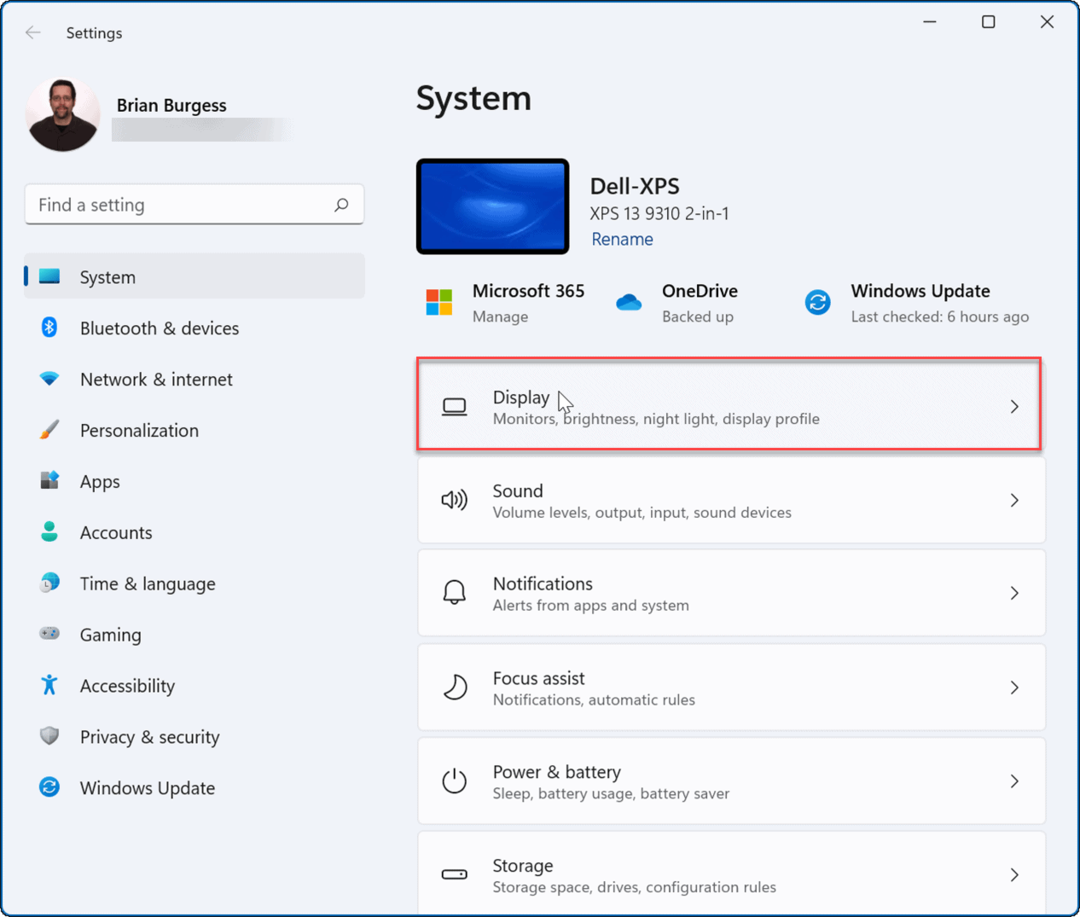
- Daha sonra, altında Ekran ve düzen bölümünde, yanındaki açılır menüyü tıklayın. Ölçek ve kullanmak istediğiniz seçeneği seçin.
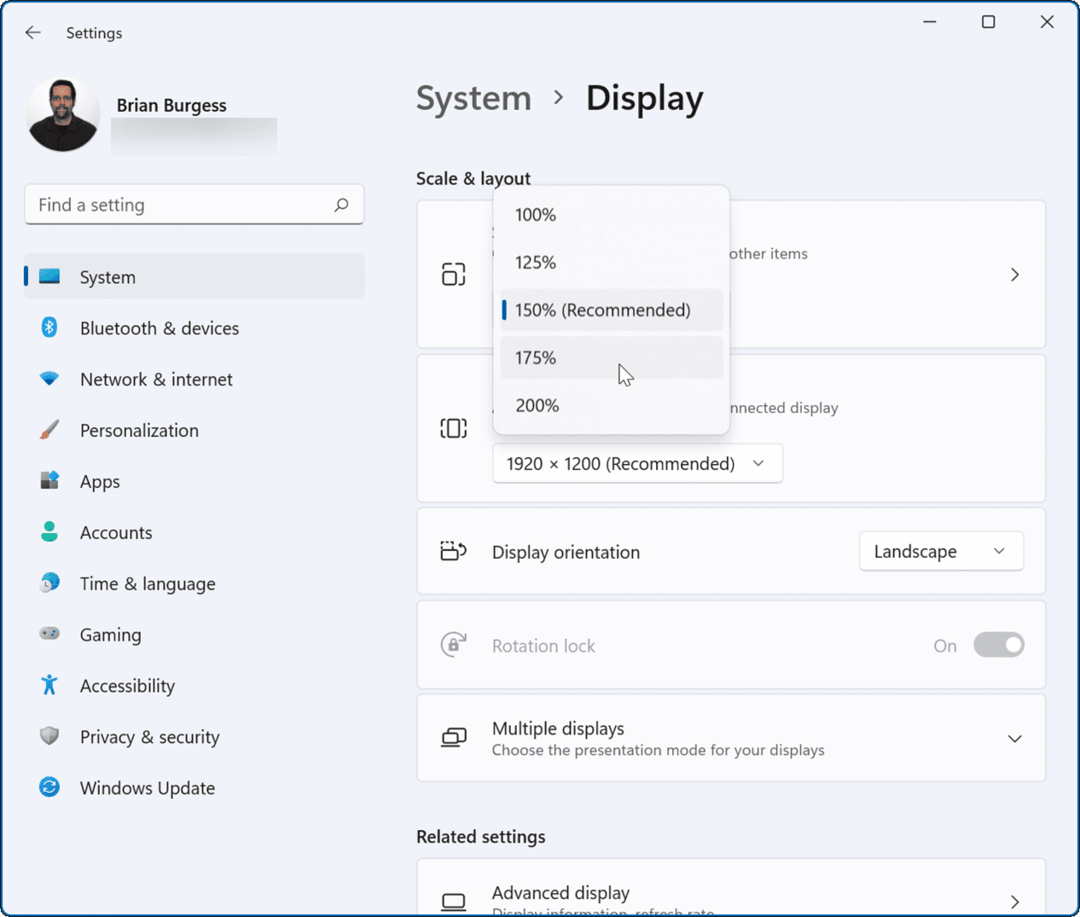
için yüzde seçenekleri Ölçek farklı donanım ve ekranlara dayalı olarak makineler arasında farklılık gösterecektir. Seçtiğiniz Ölçek ayarları hemen uygulanmalıdır. Ancak, isteyebilirsiniz Windows 11'i yeniden başlatın değişikliklerin tüm uygulamalarda düzgün görünmesi için.
Ekran ölçeği ayarlarınız, aşağıda gösterilen örnekte olduğu gibi, seçtiğiniz yüzdeyle ilişkilendirilecektir:
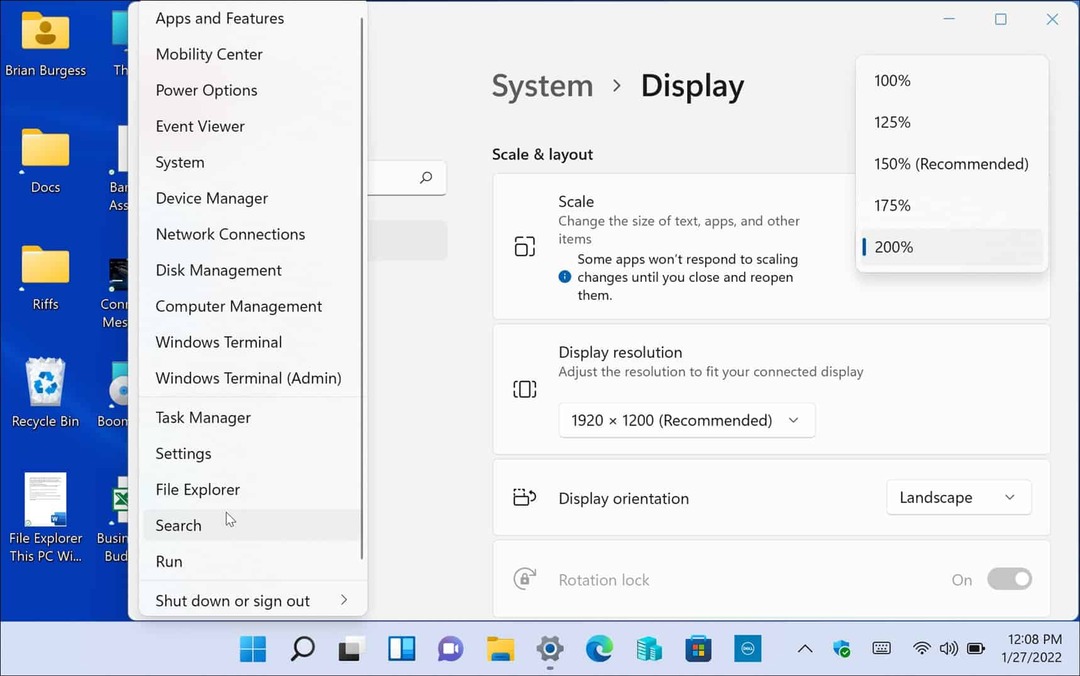
İşte Windows 11 Ekran Ölçeği ayarlarını %200'e yükseltmenin bir örneği
Ayrıca, aşağıda gösterdiğimiz gibi, diğer yoldan gidebilir ve metni ve diğer öğeleri küçültebilirsiniz.
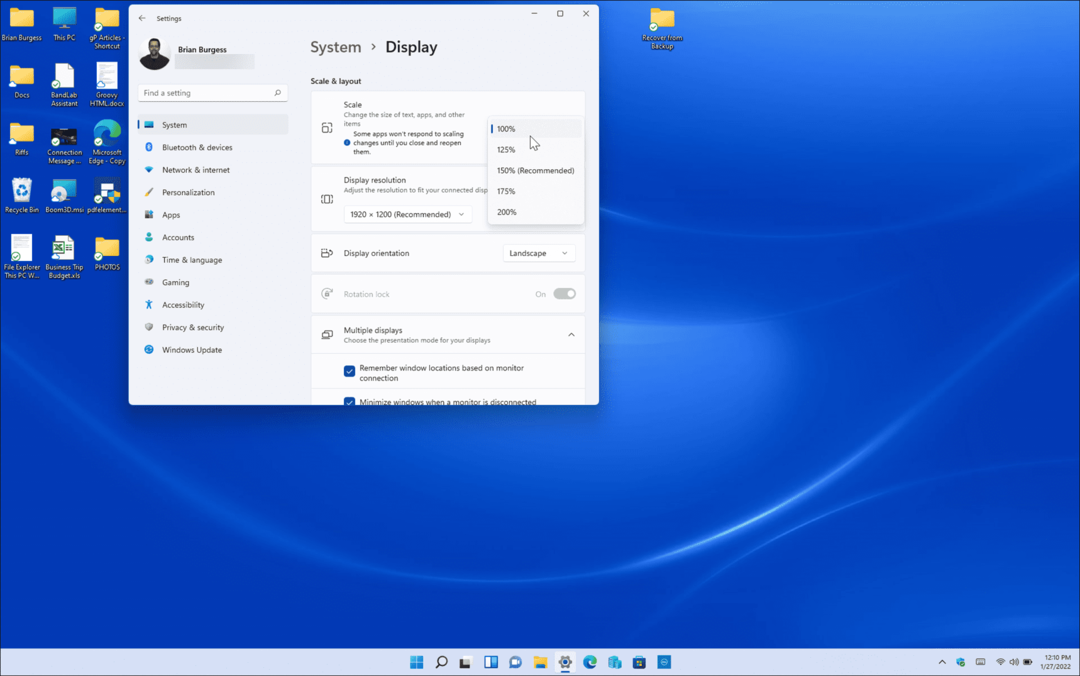
Ekran Ölçeği ayarlarını bu makinede mevcut olan en düşük değer olan %150'den %100'e düşürme örneği.
Windows 11'de Özel Ekran Ölçekleme Nasıl Kullanılır
Ayarlar'da sunulan varsayılan ölçekleme seçeneklerini beğenmediyseniz, özel değerler oluşturabilirsiniz.
Windows 11 PC'nizde özel bir ekran ölçeği boyutu ayarlamak için:
- Tıkla Başlangıç düğmesine basın veya Windows tuşu ve seçin Ayarlar
- Ne zaman Ayarlar açılır, tıklayın sistem sol tarafta ve tıklayın Görüntülemek sağda.
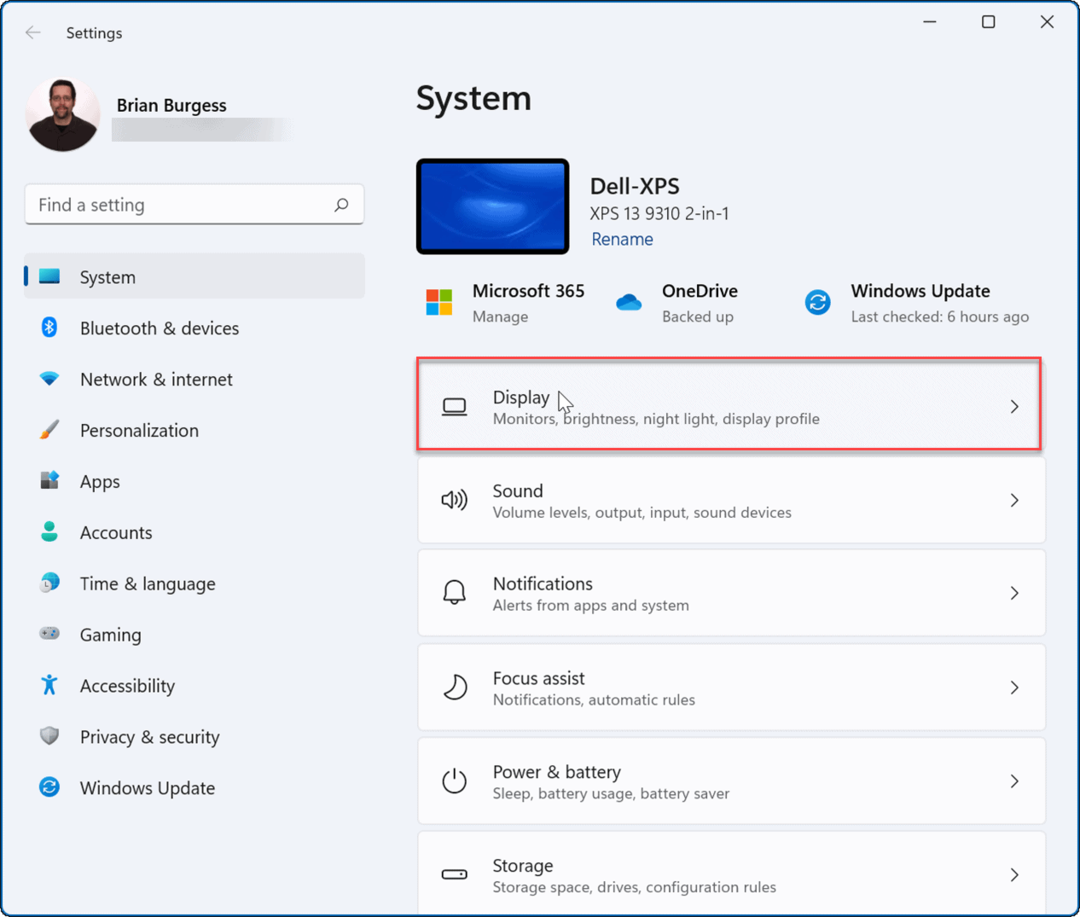
- Daha sonra, altında Ölçek ve düzen bölümünde, sağ sayfayı aşağı kaydırın ve Ölçek. Bu, yukarıda gösterilen açılır menü değil, doğrudan Ölçek.

- Şimdi, altında Özel ölçeklendirme bölümüne bir değer yazabilirsiniz %100 ile %500 arasında.

- Tıkla onay işareti Girdiğiniz değerin yanında, ardından Şimdi çıkış yap Değişikliklerin etkili olması için düğme.
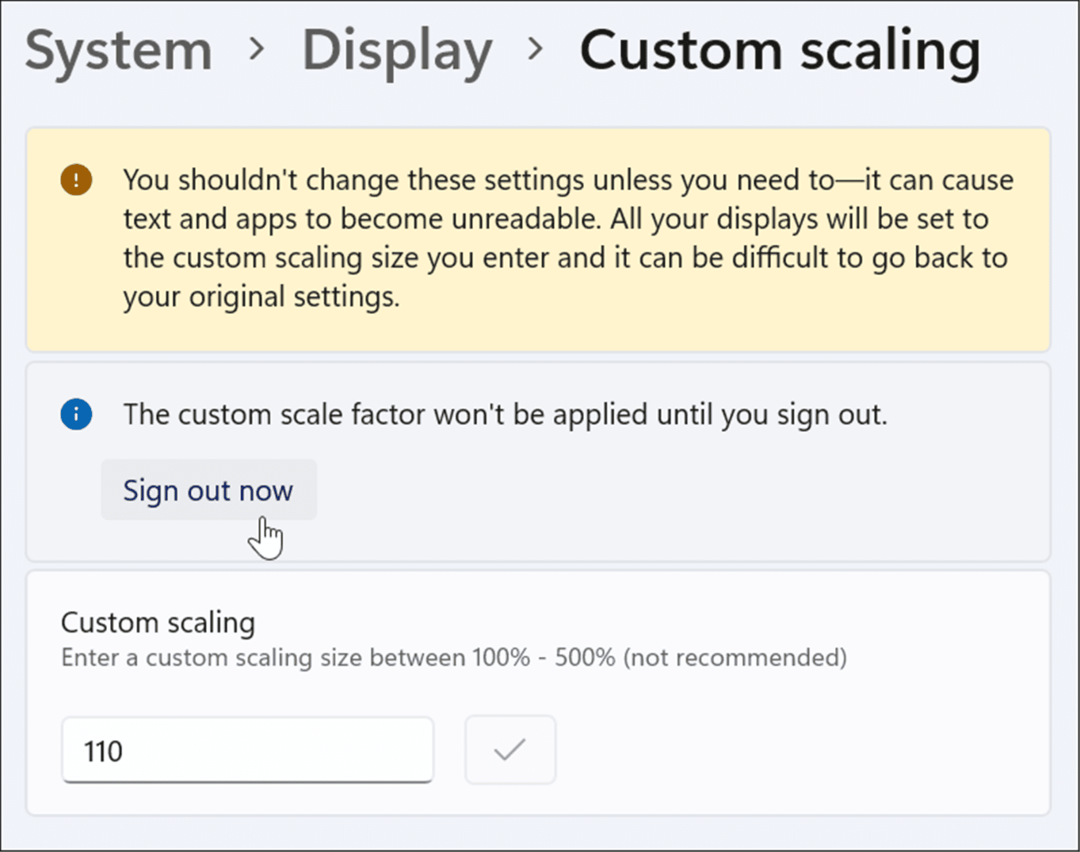
Özel bir değer ayarlamak, metin ve diğer öğelerin görüntülenemediği bir durum yaratabilir. Ayrıca, çoklu monitör kurulumunuz varsa, her ekran özel değişikliği yansıtır. Bu bir deneme-yanılma sürecidir, ancak geri dönebilirsiniz. Özel ölçeklendirme doğru görünene kadar değeri artırın veya azaltın.
Windows 11'de Metin Boyutu Nasıl Değiştirilir
Windows 11'de ekrandaki diğer öğeleri etkilemeden metin boyutunu büyütebileceğinizi de belirtmekte fayda var. Yalnızca daha büyük veya daha küçük metin istiyorsanız, ekran ölçeklendirme yoluyla diğer öğelerin boyutunu değiştirmeden boyutunu değiştirebilirsiniz.
Yalnızca Windows 11 PC'nizde metin boyutunu değiştirmek için:
- Tıkla Başlangıç düğmesine basın veya Windows tuşu ve seçin Ayarlar menüden.
- Bir kere Ayarlar açık, tıklayın Ulaşılabilirlik sol taraftan.
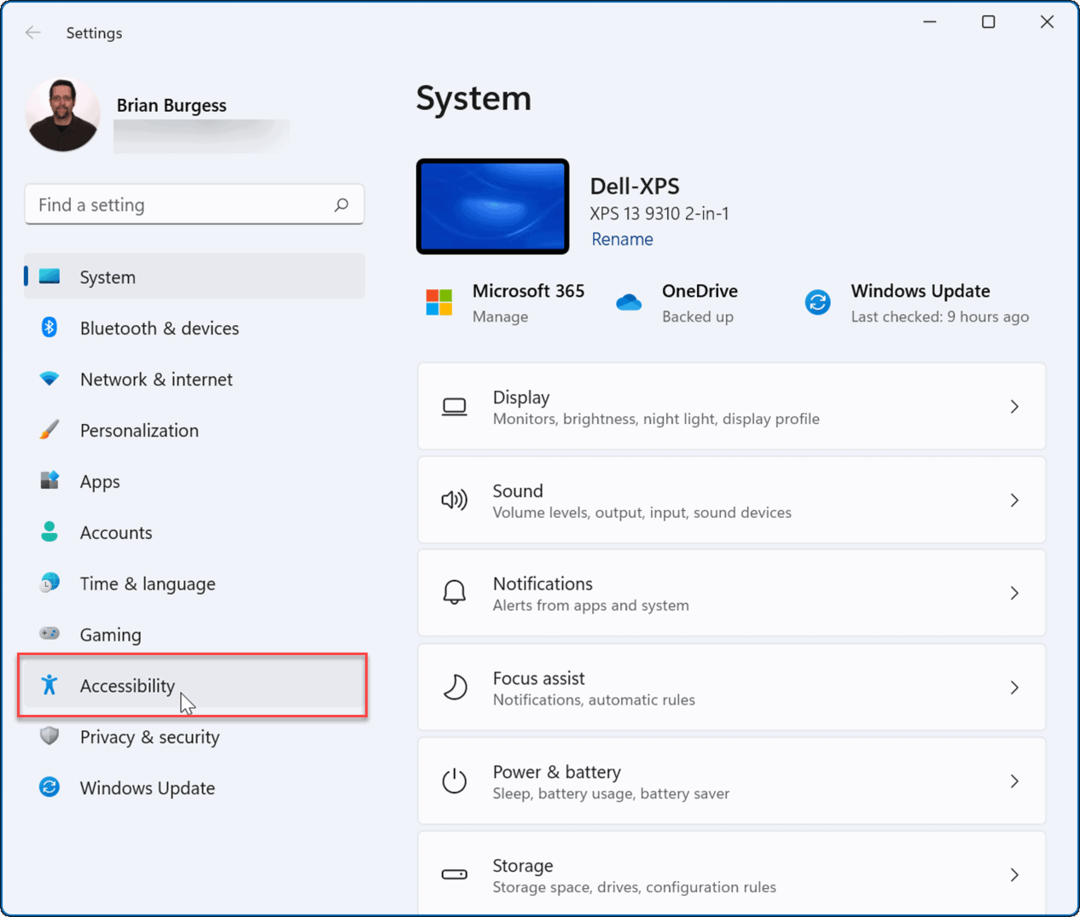
- itibaren Ulaşılabilirlik menü, üzerine tıklayın Yazı Boyutu sağda.
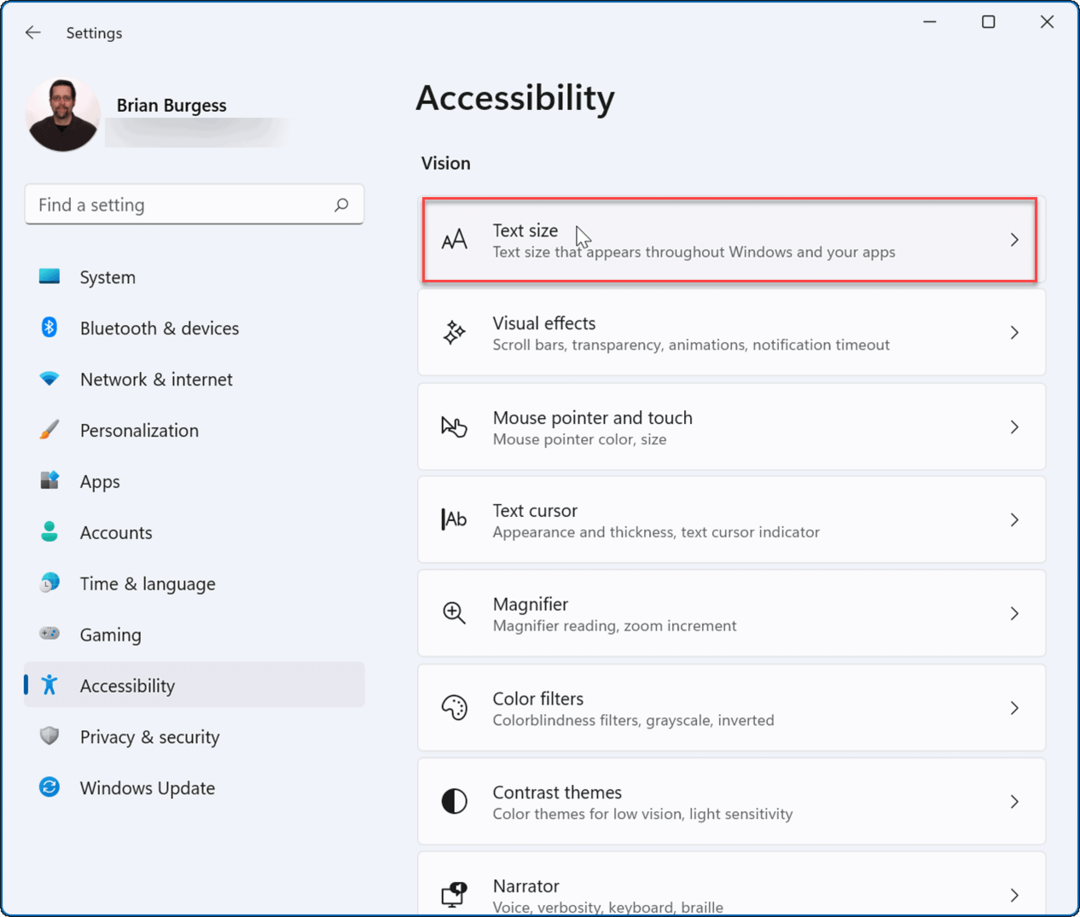
- Kullan Metin boyutu kaydırıcısı Ekranda gördüğünüz yazı tiplerinin boyutunu artırmak veya azaltmak için not edin Metin boyutu önizlemesi size yeni metin boyutunun nasıl görüneceğine dair bir fikir verecek bir kutu.
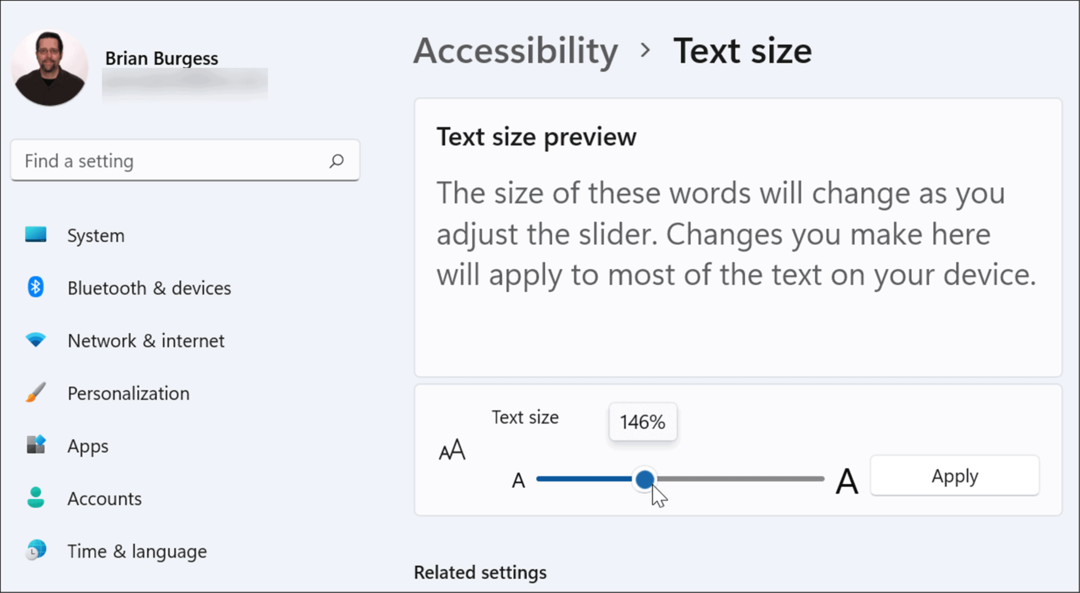
- Metin boyutunu istediğiniz gibi aldığınızda, Uygulamak buton.
Bir mavi Lütfen bekleyin sisteminize yeni metin boyutu uygulanırken ekran yanıp sönecektir. Metin daha büyük olacak, ancak simgeler ve gezinme noktaları gibi diğer öğeler aynı boyutta kalacak.
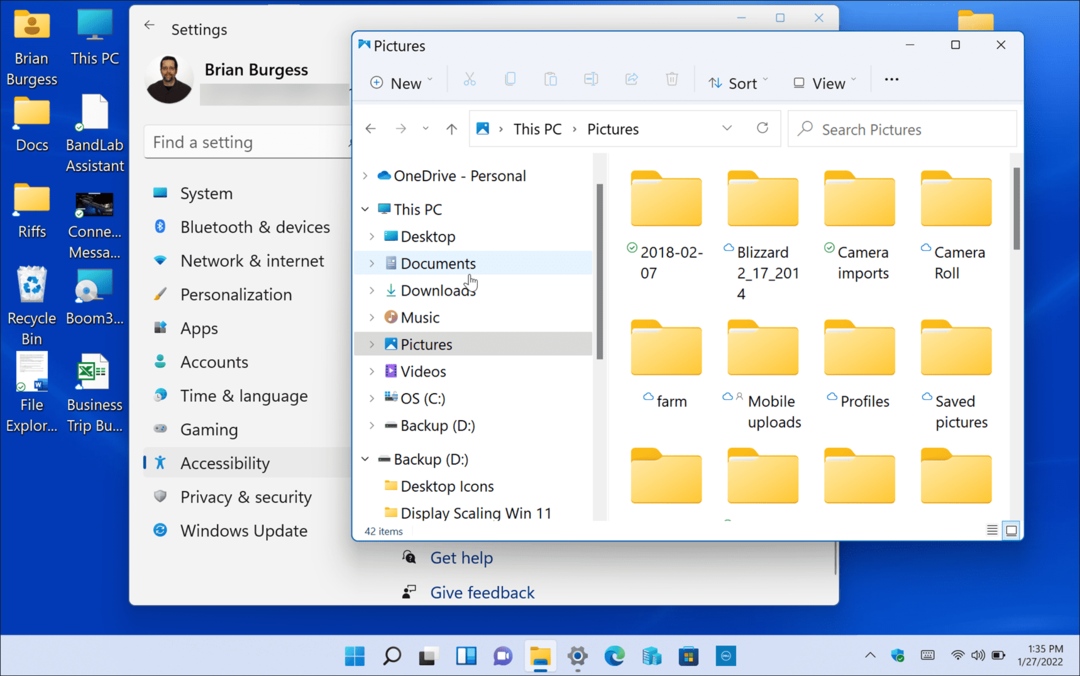
Windows 11'de Görüntü Ölçeklendirmeyi Yapılandırma
Yukarıda özetlenen adımları kullanarak Windows 11'de ekran ölçeği ayarlarınızı değiştirmek isteyebileceğiniz birçok harika neden vardır.
Örneğin, harici bir ekrana veya projektöre bağlanıyorsanız, ekran ölçeği ayarlarının yapılması bir sunumun görüntülenmesini kolaylaştırabilir. Görme yeteneğiniz zayıfsa ve PC'nizde daha büyük metin ve simgelere ihtiyacınız varsa, sizin için en iyi olanı bulmak için ayarları hızla değiştirebilirsiniz. Ekran ölçeği ayarlarını veya metin boyutunu değiştirmek de tek seferde yapılacak bir şey değildir, çünkü istediğiniz zaman geri dönüp ayarları değiştirebilirsiniz.
Windows 11, herkesin sevmeyeceği elden geçirilmiş bir görsel arayüze sahiptir. Örneğin, Başlat menüsü ekranın ortasındadır ve bunu yapmak isteyebilirsiniz. sola geri hareket ettir. Henüz Windows 11'de değilseniz, şunları yapabilirsiniz: Windows 10'da öğelerin boyutunu değiştirmek, fazla.
Windows 11 Ürün Anahtarınızı Nasıl Bulunur?
Windows 11 ürün anahtarınızı aktarmanız veya yalnızca temiz bir işletim sistemi yüklemesi yapmanız gerekiyorsa,...
Google Chrome Önbelleği, Çerezler ve Tarama Geçmişi Nasıl Temizlenir?
Chrome, çevrimiçi tarayıcı performansınızı optimize etmek için tarama geçmişinizi, önbelleğinizi ve çerezlerinizi depolama konusunda mükemmel bir iş çıkarır. Onun nasıl...
Mağaza İçi Fiyat Eşleştirme: Mağazada Alışveriş Yaparken Çevrimiçi Fiyatlar Nasıl Alınır
Mağazadan satın almak, daha yüksek fiyatlar ödemeniz gerektiği anlamına gelmez. Uygun fiyat garantisi sayesinde alışverişlerinizde online indirimlerden yararlanabilirsiniz...
Dijital Hediye Kartı ile Disney Plus Aboneliği Nasıl Hediye Edilir
Disney Plus'tan keyif alıyorsanız ve bunu başkalarıyla paylaşmak istiyorsanız, Disney+ Gift aboneliğini nasıl satın alacağınız aşağıda açıklanmıştır...



